Comment résoudre le problème de Discord qui ne fonctionne plus dans le jeu sur les ordinateurs Windows.
Discord est une application VoIP très populaire parmi les joueurs de la communauté des jeux.Sur les PC Windows 10, il permet aux utilisateurs jouant à des jeux d’interagir avec leurs coéquipiers par le biais de messages vocaux et vidéo ou de messages texte, créant ainsi une expérience de jeu vivante et interactive.Bien que Discord soit une plateforme stable, certains problèmes peuvent parfois survenir, que nous allons examiner aujourd’hui.
Trouvez et réparez automatiquement les erreurs de Windows grâce à l'outil de réparation de PC
Reimage est un excellent outil de réparation qui détecte et répare automatiquement différents problèmes du système d'exploitation Windows. Avoir cet outil protégera votre PC contre les codes malveillants, les défaillances matérielles et plusieurs autres bugs. En outre, cela vous permet également d'utiliser votre appareil au maximum de ses capacités et de ses performances.
- Étape 1: Télécharger l'outil de réparation et d'optimisation des PC (Windows 11, 10, 8, 7, XP, Vista - Certifié Microsoft Gold).
- Étape 2: Cliquez sur "Démarrer l'analyse" pour trouver les problèmes de registre de Windows qui pourraient être à l'origine des problèmes du PC.
- Étape 3: Cliquez sur "Réparer tout" pour résoudre tous les problèmes.
Quelle est la cause de « Discord ne fonctionne pas dans le jeu » ?
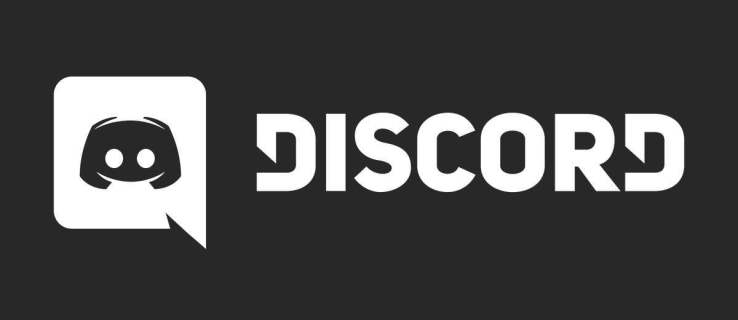
- Absence d’autorisation du microphone :Si Discord n’a pas l’autorisation d’accéder à votre microphone, vous risquez de rencontrer des problèmes.
- Manque de droits administratifs :Si vous utilisez l’UAC, il est probable que Discord ne dispose pas des droits d’administration.
- Pilotes obsolètes :Parfois, des pilotes de son obsolètes peuvent causer ce problème.
Comment résoudre le problème « Discord ne fonctionne plus dans le jeu » ?
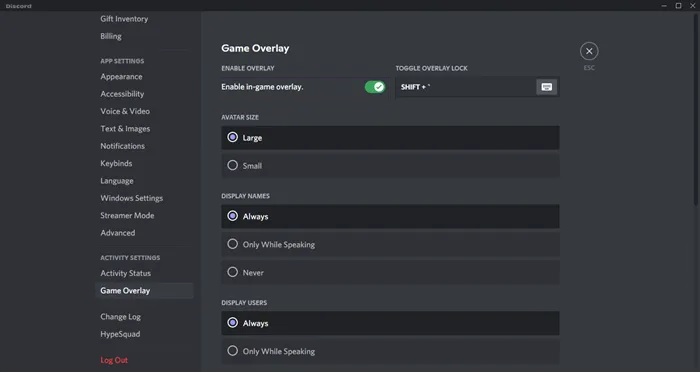
Désactiver la superposition Discord
- Ouvrez le Discord.
- Cliquez sur le bouton de la roue dentée pour accéder aux paramètres.
- Dans les PARAMÈTRES DE L’ACTIVITÉ, cliquez sur la superposition de jeux.
- Désactivez ensuite l’option Activer la superposition dans le jeu.
- Puis redémarrez votre ordinateur.
Vérifiez les paramètres sonores de Discord
- Ouvrez le Discord.
- Allez dans les paramètres en cliquant sur le bouton d’engrenage.
- Sélectionnez l’option Voix et Vidéo sur le côté gauche.
- Vérifiez ensuite que les dispositifs INPUT et OUTPUT sont correctement réglés.
- Vérifiez également le volume.
- Puis redémarrez l’ordinateur.
Démarrer Discord en tant qu’administrateur
- Cliquez avec le bouton droit de la souris sur le raccourci Discord.
- Sélectionnez Propriétés.
- Cliquez sur l’onglet Compatibilité.
- Cochez la case Exécuter ce programme en tant qu’administrateur.
- Cliquez sur Appliquer -> OK.
Donnez à Discord la permission d’accéder au microphone
- Ouvrez les paramètres en appuyant sur Win + I.
- Allez dans la section Confidentialité.
- Cliquez sur Microphone.
- Activez l’option Autoriser les applications à accéder à votre microphone, puis activez l’interrupteur pour Discord.
- Redémarrez maintenant votre ordinateur.
Questions fréquemment posées
Pourquoi mon Discord ne fonctionne-t-il pas lorsque je joue à un jeu ?
Si Discord ne reconnaît pas le jeu, et encore moins s’il fonctionne avec lui, vous pouvez essayer de redémarrer les deux applications.Fermez toutes les instances de Discord et de l’application de jeu sur votre appareil et redémarrez les deux applications.Discord devrait maintenant reconnaître l’application de jeu et fonctionner avec le jeu.
Comment puis-je utiliser Discord tout en jouant à un jeu ?
Avant d’ouvrir le jeu, allez sur Discord et cliquez sur les paramètres utilisateur.Il s’agit de la petite icône d’engrenage en bas de la fenêtre, à côté de votre nom d’utilisateur.Dans les paramètres de l’application, cliquez sur l’option Superposition.Activez la superposition en jeu en cliquant sur le curseur.
Comment accéder aux paramètres du jeu dans Discord ?
- Ouvrez Discord et allez dans les paramètres de l’utilisateur.
- Sélectionnez Activité de jeu dans le menu de gauche.
- Ajoutez un jeu ou un programme manuellement à partir du menu qui apparaît.
- Activez le statut du jeu.
